|
■応用の森 LibreOffice Base によるデータエクスポート時の文字化け対処方法 |
|
前項で、LibreOfficeによる外部データベースへの接続を行いましたが、 今回は、テーブルのエクスポート時の文字化け対策について解説します。 テキスト形式データをインポート/エクスポート に、LibreOfficeのテーブルを、Calc(表計算)へエクスポートする方法が記載されていますが、 この通りに行うと、日本語を含むカラムが文字化けする現象が発生します。 とりあえず、記載の通りに実施してみます。 |
|
まず、エクスポート対象のテーブルを選択して、 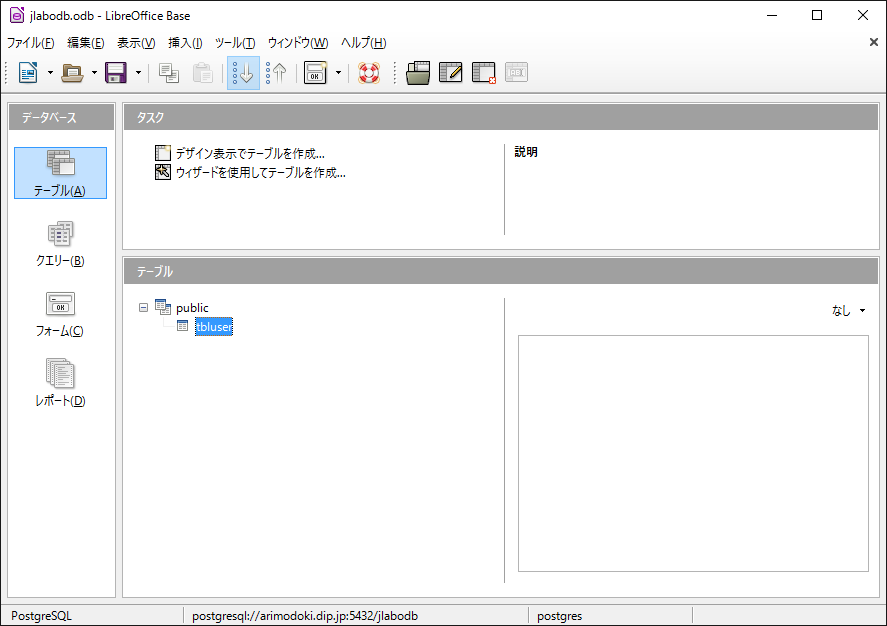
マウスダブルクリックで内容を確認します。 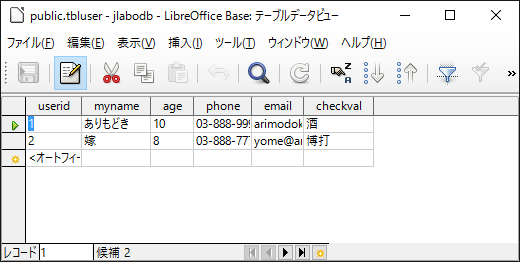
ここまでは問題なく、日本語は正しく見えています。 |
|
メニューバー「新規作成」ー「表計算ドキュメント」を選択します。 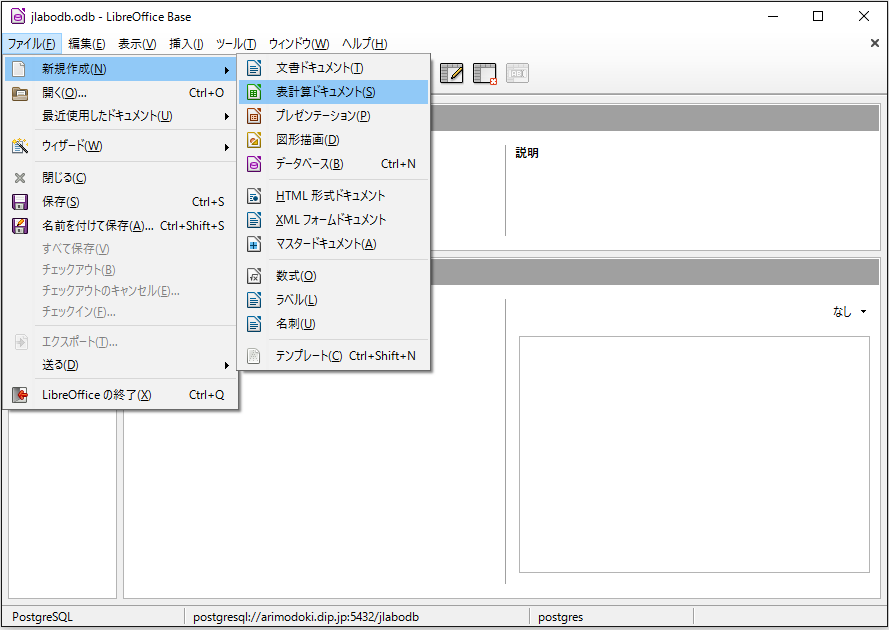
空のCalc(表計算)が開くので、ウィンドウを並べておきます。 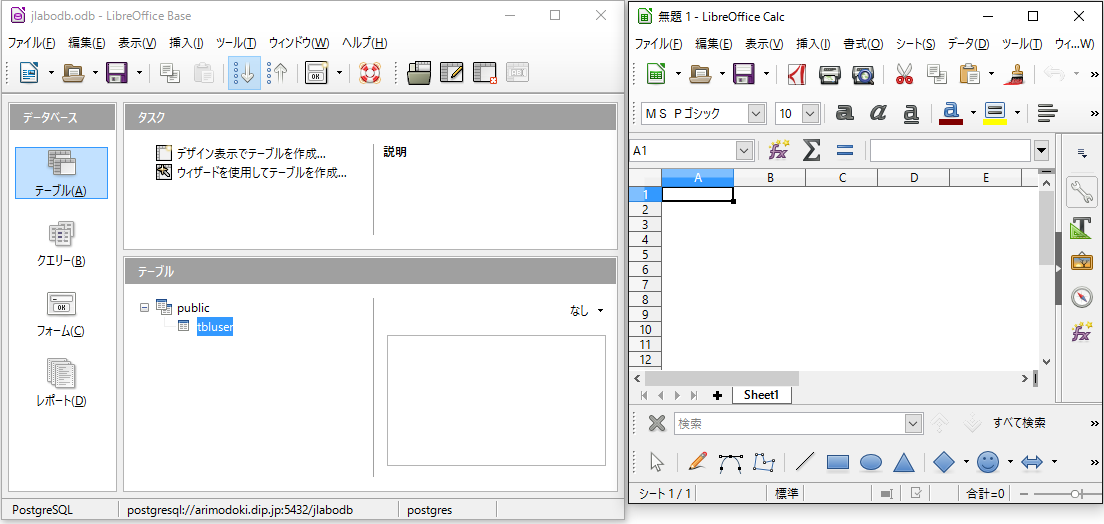
|
|
エクスポートするテーブル(またはクエリー)を選択し、マウス右クリックでメニューが表示されるので 「コピー」を選択します。 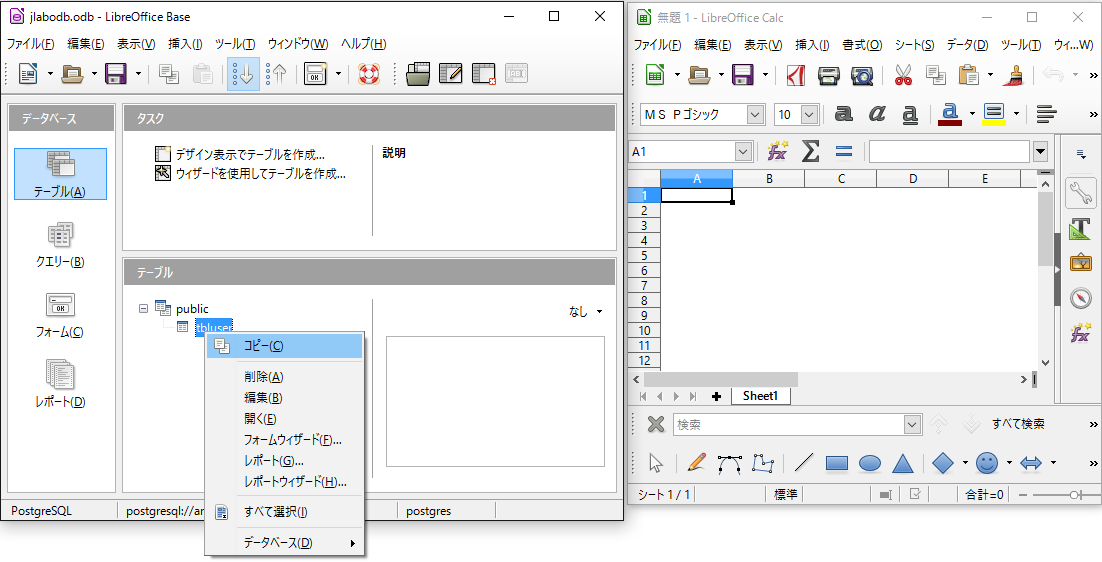
|
|
Calc(表計算)のウィンドウの先頭カラム(A1)を選択し、マウス右ボタンをクリックします。 メニューが表示されるので、「貼り付け」を選択します。 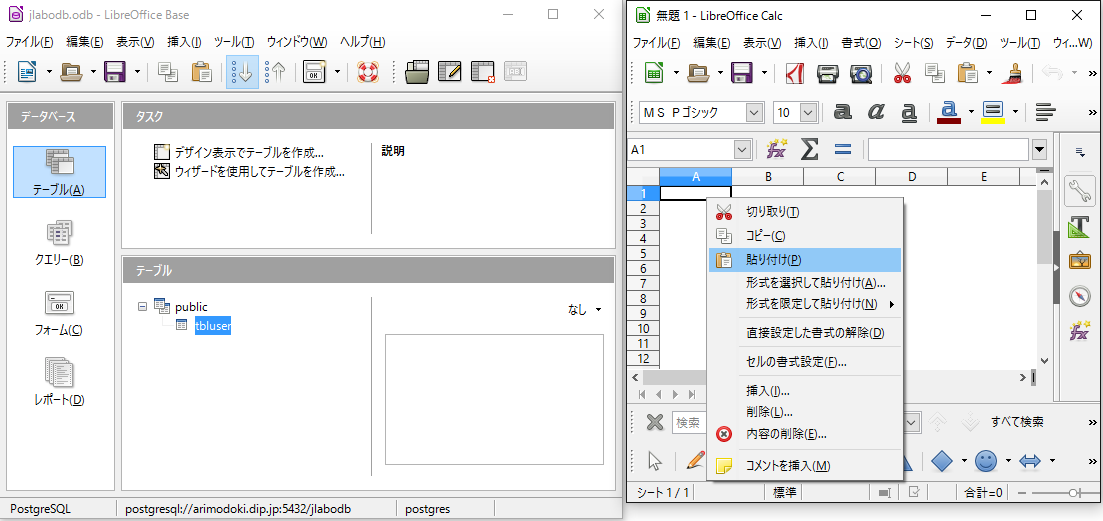
|
|
テーブルの内容が、Calcに張り付きますが、日本語が全て文字化けした状態となってしまいます。 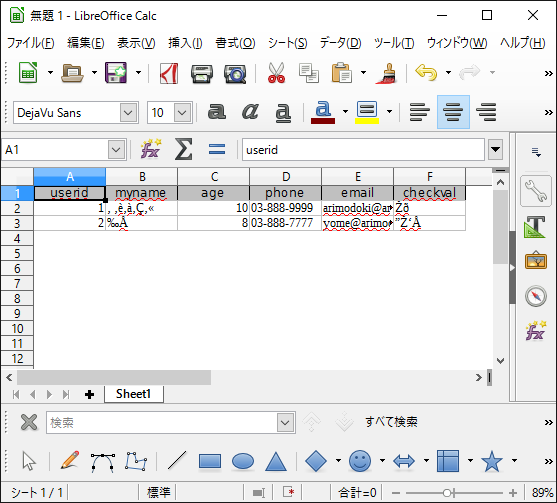
ネットを色々漁ってみましたが、どうやらLibreOfficeのバグっぽい。。。。 UTF-8がうまく対応できていない? LibreOfficeの問題というより、どうもベースとなったOpenOfficeから引きずっている問題らしい。 解決策もネットに散らばっているので引用しておきます。 テーブルをcalcにコピーすると文字化けする などなど、、、 |
|
エクスポート対象のテーブル(または、クエリー)をマウス左ボタンクリックで選択し、 そのまま、Calc(表計算)のA1セルまでドラッグしてマウスボタンを離しますと、 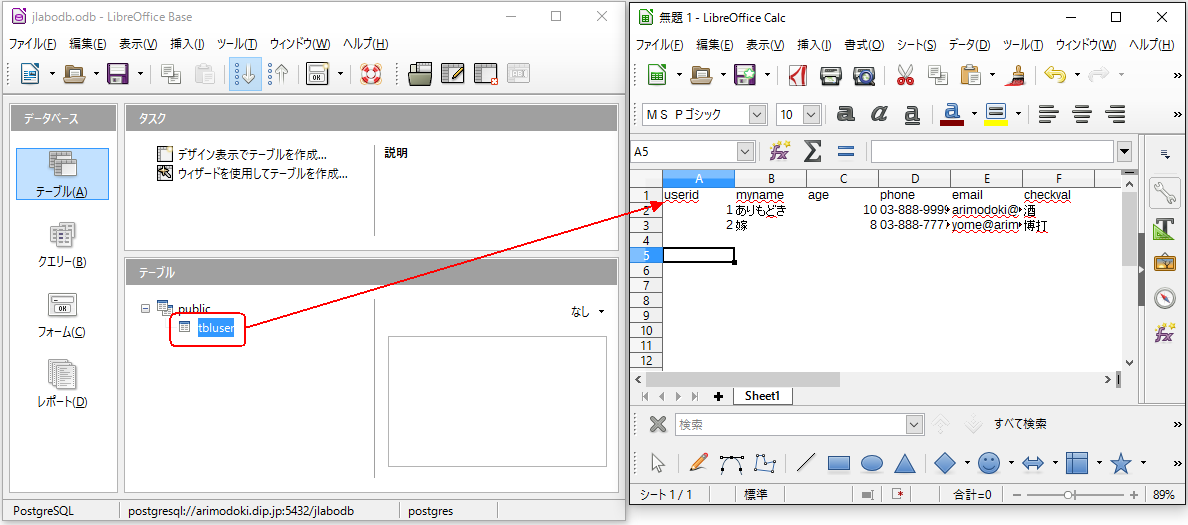
期待通りに文字化けしないでテーブルの内容がCalcに反映されました。 後は、これをxlsなり、xlsxなり、csvなりの形式で保存すれば問題解決となります。 めでたしめでたし。 |
|
その他諸々小技集 |
LibreOffice データエクスポート時の文字化け対処方法 |